练习 - 构建模型
现在构建模型吧! 第一步是下载数据集并创建 Azure 服务。
激活沙盒
用于激活沙盒的登录过程在学习模块外运行。 登录后,会自动返回到模块。
激活沙盒的步骤:
选择“登录以激活沙盒”。 输入凭据进行身份验证。
如果系统提示,请选择“查看权限”。
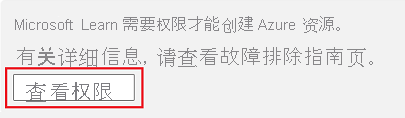
验证权限设置,并选择“接受”。
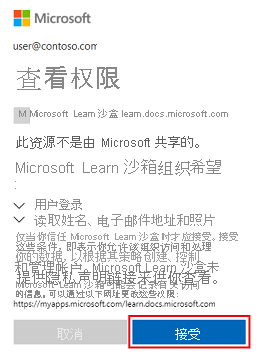
随即将出现消息“沙箱已激活!”,你可以继续完成学习模块。
下载数据集
数据是创建机器学习模型所需的首要内容。 我们将使用来自康奈尔实验室的 NABirds 数据集的子集来训练模型。
下载包含数据集的 zip 文件:
在 Web 浏览器中,转到 GitHub 中的 “数据集”。
选择“下载” 。
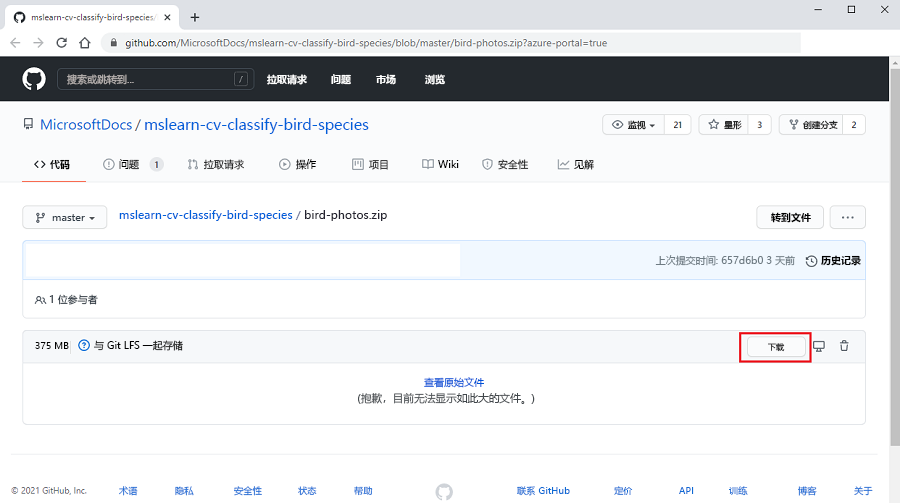
zip 文件将复制到计算机,并存储在下载文件的默认位置。
下载完成后,解压缩文件。 请注意文件夹位置,因为你将在后面的步骤中用到它。
创建自定义视觉 API 资源
接下来,我们将在 Azure AI 自定义视觉中创建 API 资源。
在 Azure 门户中,选择“创建资源”。
搜索“自定义视觉”。 在“自定义视觉”卡的搜索结果中,选择“创建”。
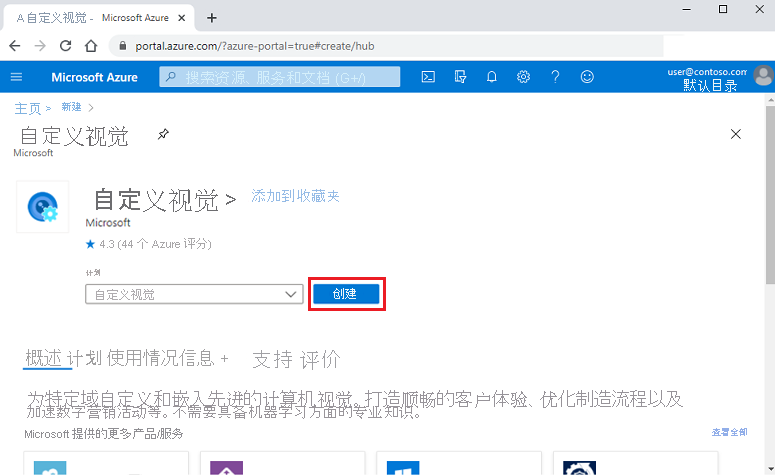
在“基本”选项卡上,输入或选择所需的值:
选择 Azure 订阅。
创建新的资源组:
在“资源组”旁,选择“新建”链接。
在对话框中,输入 BirdResourceGroup,然后选择“确定”。
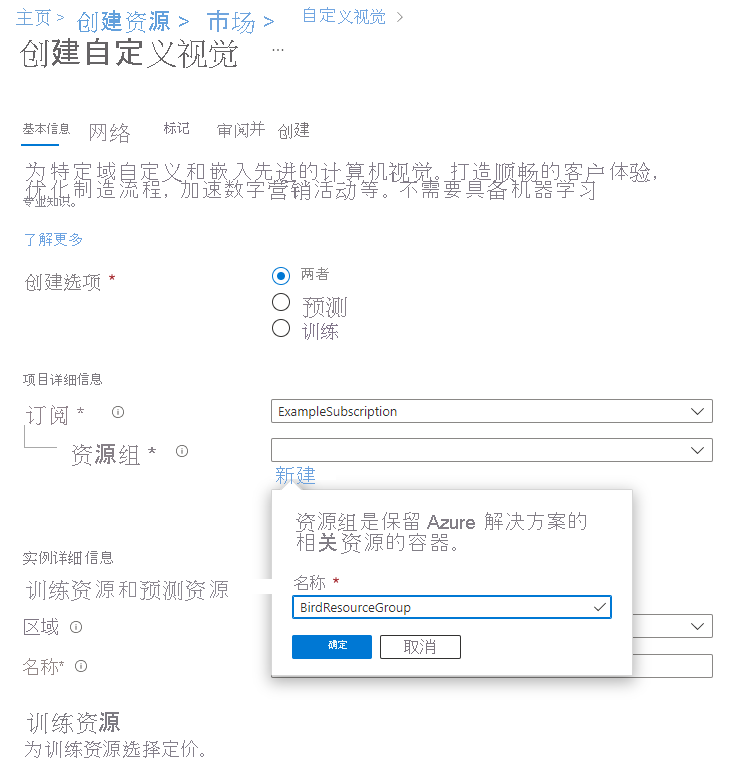
输入新自定义视觉服务资源的名称(例如,BirdCustomVisionService)。
在“实例详细信息”下:
将“区域”设置为“(US) 美国中南部”。
仅使用字母数字字符和连字符输入资源的“名称”。
在“训练资源”下,将“训练定价层”设置为“免费 F0 (每秒 2 个事务...)”。
在“预测资源”下,将“训练定价层”设置为“免费 F0 (每秒 2 个事务...)”。
选择“查看 + 创建” 。
选择“创建”。
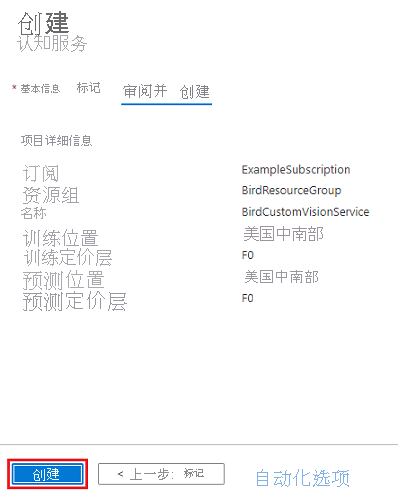
部署完成后,选择“转到资源组”。
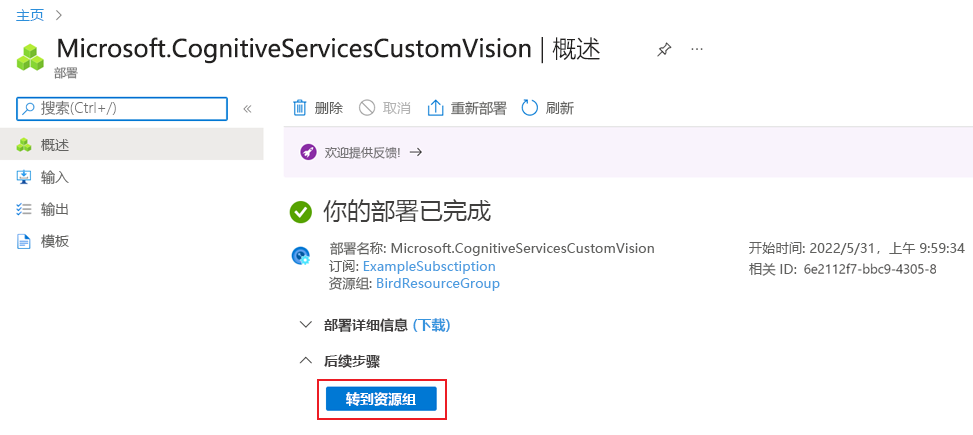
应会看到此新资源组中列出的两个资源:“训练资源”和“预测资源”。